Editar e atualizar processos
A mineração de processos é uma técnica usada para extrair insights dos logs de eventos de um processo. Durante o processo, é comum fazer edições no mapeamento ou na consulta de um processo existente. Veja a seguir alguns dos motivos pelos quais você talvez queira editar seu processo:
Seus dados podem ter várias colunas de ID que podem ser usadas como ID de caso, e alterar o que você usa como ID de caso pode ajudar a descobrir mais informações.
Alguns atributos podem estar mapeados para algo mais específico, o que pode fornecer opções adicionais durante a análise, como tipos de atributos financeiros ou de recursos.
Se você transformou seus dados no Power Query, talvez você queira ajustar a transformação se o processo resultante não for o que você precisa.
Editar o mapeamento e a consulta
Para editar o mapeamento ou a consulta, siga estas etapas:
Na página de detalhes do processo, selecione Configuração para retornar à página de mapeamento.
Para alterar a ID do caso ou outros mapeamentos, selecione os valores no menu suspenso que correspondem ao nome da coluna dos dados originais.
Para fazer edições mais avançadas, selecione Transformar dados no Power Query no canto superior direito.
No editor do Power Query, você pode editar as etapas aplicadas, como escolher colunas, selecionando (ou clicando duas vezes) a etapa correspondente na área Etapas aplicadas em Configurações de consulta. Se quiser adicionar uma nova etapa, selecione-a na barra de ferramentas.
Caso contrário, selecione a etapa que deseja adicionar na barra de ferramentas.
Aviso
Evite selecionar opções como Escolher colunas novamente na barra de ferramentas se elas já estiverem listadas nas etapas aplicadas, pois isso será adicionado como uma nova etapa ao final das etapas aplicadas. Isso significa que se você já aplicou a etapa Escolher colunas, a nova etapa Escolher colunas dará a você menos opções para escolha, uma vez que a etapa original Escolher colunas já filtrou a lista de colunas disponíveis.
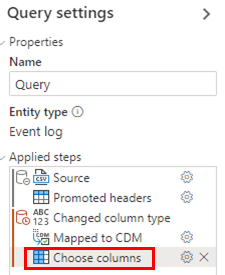
Atualizar dados
Se você tiver um fonte de dados transacional, como Dataverse ou SQL, selecione Atualizar dados para atualizar seu processo com os dados mais recentes de sua fonte de dados. O processo de atualização pode levar algum tempo e você será solicitado a confirmar a atualização selecionando Atualizar novamente.
Agendar atualização
Para manter seus dados atualizados, você poderá usar o recurso de atualização agendada. Selecione Agendar atualização no lado direito do cartão Fonte de Dados para exibir o painel de agendamento de atualização. Por padrão, o botão de alternância Manter os dados atualizados está ativado e você pode salvar a configuração padrão, que é agendar uma atualização todos os dias a partir de amanhã no horário que você configurar clicando em Salvar diretamente. Você pode alterar as configurações padrão interagindo com os controles no painel de agendamento de atualização para alterar o intervalo, o período (dia, semana, mês), a data e hora de início. Observe que a frequência de atualização mais alta é a cada 1 dia no momento.
Depois que o agendamento da atualização estiver configurado, você verá os detalhes no cartão Fonte de Dados, incluindo a próxima data e hora de atualização agendada.
Desconectar dados
Se você deseja alterar a fonte de dados do seu processo, pode fazer isso facilmente. Por exemplo, você pode ter usado um arquivo CSV antes, mas agora deseja se conectar a uma fonte de dados transacionais. Para desconectar a fonte de dados atual, selecione Desconectar dados no lado direito do cartão Fonte de Dados. Depois de desconectar, selecione Configuração novamente para se conectar à nova fonte de dados.